Chromebookは重要性を増しています最近人気。これらのChrome OS対応コンピューターは、基本的にGoogle Chrome自体をコンピューティングおよびアプリプラットフォームとして使用し、これらすべてのWebアプリを実行するには継続的なインターネット接続が必要です。 ChromebookはChromeアプリのみに依存していますが、ブラウザー自体は常にOS自体の一部として実行されているため、アプリを実行するたびに起動する必要はありません。代わりに、これらすべてのアプリにアクセスするためのスタートメニューに似たアプリランチャーを取得します。本日、GoogleはWindows用アプリランチャーの開発者向けプレビュー版をリリースしました。これにより、インストールしたChromeアプリをWindowsデスクトップから直接起動できます。この記事の執筆時点では、アプリランチャーはChrome Dev ChannelのWindowsでのみ利用できますが、GoogleはMac OS XおよびLinux向けのChromeにすぐにプッシュする予定です。
アプリランチャーを取得するには、次のものが必要です。Google ChromeのDevチャンネルに切り替えます。開発ビルドに切り替えた後、アプリランチャーを有効にするには、TextDriveなどの利用可能なChromeパッケージアプリをダウンロードする必要があります。 Chromeでパッケージ化されたアプリは現在Chromeウェブストアで検索可能ではなく、それらをインストールするためには、先ほど提供したTextDriveのようなアプリへの直接リンクが必要です。 Google独自のChromeアプリの多くは、Chromeアプリランチャーを最初に入手するために機能しない可能性があるため、TextDriveを使用することをお勧めします(必要ない場合でも)。また、Devチャンネルに切り替える前にChromeパッケージアプリをインストールした場合、Chromeアプリランチャーを取得するには、アプリをアンインストールして再インストールする必要があります。また、ランチャーを取得する前に、Googleアカウントにサインインするよう求められます。

アプリがインストールされるとすぐに気付くでしょうWindowsタスクバーの新しいアイコン。アイコンをクリックして、インストールされているすべてのChromeアプリのリストを含むアプリランチャーを開きます。オフラインアプリはすべてWindowsデスクトップで直接起動しますが、インターネット接続を必要とするアプリはデフォルトのインターネットブラウザーで起動します。
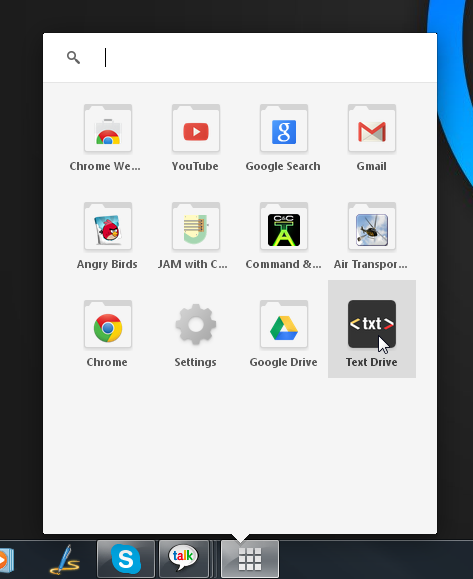
Chromeアプリの通常のユーザーの場合、これはシステムへの非常に便利な追加機能であり、お気に入りのアプリを起動するプロセスを簡素化します。うまくいけば、すぐにベータ版に移行し、次にWindows、Mac OS XおよびLinuxの安定したチャネルになり、すべてのChromeユーザーがこの便利な機能を利用できるようになります。
更新: ChromeアプリランチャーがChromeの安定したチャンネルで利用できるようになりました。以下にダウンロードリンクを追加しました。
Chromeアプリランチャーをインストールする













コメント